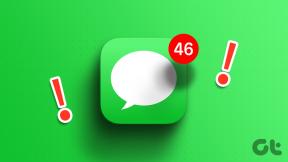10 طرق لإصلاح موقع Instagram لا يعمل على iPhone و Android
منوعات / / April 22, 2023
عندما تخطط لقضاء إجازة في هذا المكان "الجدير بالتصوير" ، فأنت تريد نشر قصص وبكرات و يسلط الضوء على ملفك الشخصي. ولكن سرعان ما تكتشف أنه لا يمكنك إضافة علامة الموقع وأن المحتوى الخاص بك يبدو غير مكتمل بالفعل. لا تقلق - لقد واجهنا هذه المشكلة أيضًا ، وبالتالي نريد أن نوضح لك كيفية إصلاح موقع Instagram الذي لا يعمل على تطبيقات iPhone و Android.
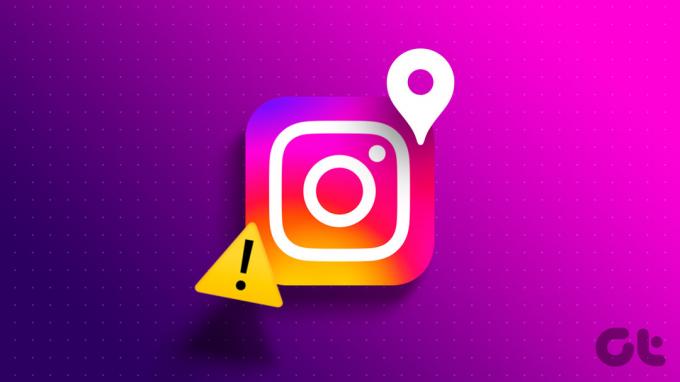
لقد واجهنا هذه المشكلة بشكل أساسي أثناء إضافة علامة الموقع على القصص. ومع ذلك ، كما ذكرنا سابقًا ، واجه المستخدمون هذه المشكلة في جميع أشكال المحتوى الأخرى عبر النظام الأساسي. في معظم الحالات ، تحدث المشكلة بسبب إيقاف تشغيل مفتاح GPS أو عدم قدرة Instagram على الوصول إلى الموقع.
ومع ذلك ، هناك أسباب أخرى مثل عدم وجود اتصال بالإنترنت أو تطبيق Instagram عربات التي تجرها الدواب الذي يسبب المشكلة. بالإضافة إلى ذلك ، بعد التحديثات الرئيسية في عام 2020 ، لا يمكنك إضافة مواقع Instagram مخصصة إلى مشاركاتك. بعد ذلك ، دعنا نتحقق من عشر طرق لإصلاح المشكلة.
اقرأ أيضا: ما هو الموقع الدقيق على Instagram
1. قم بتمكين GPS على هاتفك
إذا لم يكن لديك مفتاح تبديل الموقع قيد التشغيل ، فلن يتمكن Instagram من اكتشاف علامة الموقع واقتراحها لإضافتها إلى منشوراتك وقصصك. لذلك ، تأكد من تمكين GPS على هاتفك. إليك كيفية تشغيل الموقع على iPhone و Android.
قم بتمكين GPS على iPhone
الخطوة 1: افتح تطبيق الإعدادات.
الخطوة 2: اضغط على "الخصوصية والأمان".


الخطوه 3: اضغط على خدمات الموقع.
الخطوة الرابعة: قم بتشغيل التبديل لخدمات الموقع.


قم بتمكين GPS على Android
الخطوة 1: افتح تطبيق الإعدادات.
الخطوة 2: اضغط على الموقع.


الخطوه 3: قم بتشغيل زر التبديل للموقع.

هل لا يزال موقع Instagram لا يعمل حتى بعد تشغيل GPS؟ حسنًا ، قد لا يكون لدى Instagram إذن لاستخدام موقعك. انتقل إلى القسم التالي لمعرفة كيفية منح الإذن.
2. توفير وصول الموقع إلى Instagram
نظرًا لمخاوف الخصوصية ، لا يوفر كل من iPhone و Android إمكانية الوصول إلى التطبيقات تلقائيًا دون موافقتك. وبالتالي ، تحتاج يدويًا إلى توفير أذونات على أساس كل تطبيق لاستخدام موقع GPS الخاص بك.
ومع ذلك ، يتم منحك فرصة لتقديم هذه الأذونات في المرة الأولى التي تستخدم فيها التطبيق. لكن ربما فاتك ذلك. لذلك ، إليك كيفية توفير الوصول إلى الموقع لـ Instagram.
امنح إمكانية الوصول إلى الموقع لـ Instagram على iPhone
الخطوة 1: افتح تطبيق الإعدادات.
الخطوة 2: اضغط على "الخصوصية والأمان".


الخطوه 3: اضغط على خدمات الموقع.
الخطوة الرابعة: قم بالتمرير لأسفل للعثور على قائمة التطبيقات ثم حدد Instagram.


الخطوة الخامسة: حدد الخيار المسمى "أثناء استخدام التطبيق". هذا يضمن أن Instagram يمكنه الوصول إلى موقعك أثناء استخدامه.

توفير الوصول إلى الموقع لـ Instagram على Android
الخطوة 1: اضغط لفترة طويلة على أيقونة تطبيق Instagram في درج التطبيق واضغط على معلومات التطبيق.
الخطوة 2: اضغط على أذونات.


الخطوه 3: اضغط على الموقع.
الخطوة الرابعة: حدد الخيار "السماح فقط أثناء استخدام التطبيق".

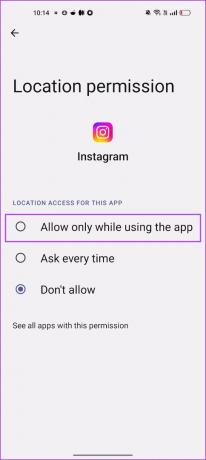
إذا لم يؤد ذلك إلى حل المشكلة أيضًا ، فيمكنك إلقاء نظرة على الطرق القليلة التالية.
3. تعطيل وضع الطيران
حتى إذا تم تمكين Wi-Fi و GPS على جهازك ، فلا تزال بحاجة إلى تعطيل وضع الطيران على هاتفك لالتقاط موقع GPS الخاص بك حتى تتمكن التطبيقات من استخدامه مرة أخرى. لذلك ، يجب ألا تستخدم هاتفك في وضع الطائرة عند محاولة إضافة علامة الموقع على Instagram.

إذا لم يؤد ذلك إلى حل المشكلة ، فقد حان الوقت للتحقق من اتصالك بالإنترنت.
4. تحقق من اتصال الشبكة
يتطلب Instagram اتصالاً صحياً بالإنترنت. إذا كنت تعمل على إنترنت بطيء السرعة ، فمن المحتمل أنك ستواجه صعوبة في استخدام العديد من ميزات Instagram. وبالطبع ، يعد استخدام علامة الموقع على Instagram أحدها. لذلك ، تأكد من أن لديك اتصال إنترنت جيد وأنك تعمل على إشارة Wi-Fi قوية وخطة بيانات جوال نشطة.


إذا لم يفلح ذلك ، فقم بإلقاء نظرة على الحل التالي.
5. نشر المحتوى بدون موقع وتحرير لإضافة الموقع
يبدو أن هذا حل بديل أنيق لإضافة علامة الموقع إلى مشاركات Instagram الخاصة بك. إذا كان موقع Instagram لا يعمل أثناء محاولتك إضافة المنشور ، فيمكنك نشره أولاً. بعد ذلك ، يمكنك استخدام خيار التعديل لإضافة الموقع. هيريس كيفية القيام بذلك.
الخطوة 1: افتح منشور Instagram الذي تريد تحريره.
الخطوة 2: اضغط على أيقونة النقاط الثلاث بجوار المنشور.
الخطوه 3: اضغط على تحرير.


الخطوة الرابعة: اضغط على إضافة موقع.
الخطوة الخامسة: الآن ، أضف الموقع إلى منشورك.


إذا كنت لا تزال غير قادر على حل المشكلة ، فحاول إعادة تعيين إعدادات الشبكة.
6. إعادة تعيين إعدادات الشبكة
يمكن أن تساعد إعادة تعيين إعدادات الشبكة في محو أي أخطاء تؤثر على وظيفة ميزة GPS على هاتفك. لذلك ، يمكن أن يؤدي القيام بذلك أيضًا إلى حل مشكلة عدم عمل موقع Instagram. إليك كيف يمكنك القيام بذلك.
إعادة تعيين إعدادات الشبكة على iPhone
الخطوة 1: افتح تطبيق الإعدادات.
الخطوة 2: اضغط على عام.


الخطوه 3: اضغط على "نقل أو إعادة تعيين iPhone".
خطوة4: اضغط على إعادة تعيين.


الخطوة الخامسة: الآن ، انقر فوق "إعادة تعيين إعدادات الشبكة".

إعادة تعيين إعدادات الشبكة على Android
الخطوة 1: افتح تطبيق الإعدادات.
الخطوة 2: حدد الإعدادات الإضافية.


الخطوه 3: اضغط على "النسخ الاحتياطي وإعادة التعيين".
الخطوة الرابعة: اضغط على إعادة تعيين الهاتف.


الخطوة الخامسة: حدد "إعادة تعيين إعدادات الشبكة".
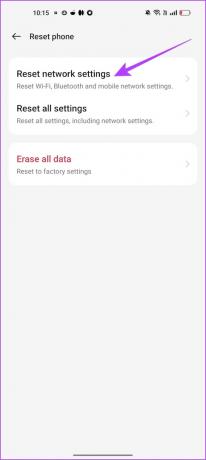
إذا لم ينجح ذلك أيضًا ، فحاول إعادة تشغيل Instagram.
7. أعد تشغيل Instagram
تعد إعادة تشغيل تطبيق Instagram طريقة أخرى لتحديث التطبيق. هناك فرصة جيدة أنه بمجرد إغلاق التطبيق وإعادة تشغيله مرة أخرى ، ستتمكن من استخدام التطبيق مجانًا من أي مشاكل. إليك كيف يمكنك القيام بذلك.
الخطوة 1: افتح نافذة المهام المتعددة على هاتفك الذكي. إذا لم يكن لديك زر مخصص ، فاسحبه لأعلى من شاشتك الرئيسية.
الخطوة 2: اسحب لأعلى لإغلاق التطبيق وفتحه مرة أخرى من مكتبة التطبيقات.


8. تحديث Instagram
إذا لم تتمكن مجموعة كبيرة من المستخدمين من إضافة موقع على Instagram ، فمن المحتمل أن يكون سبب ذلك خطأ موجود في هذا الإصدار المحدد من التطبيق. ومن ثم ، فإن Instagram سيلاحظ ذلك بالتأكيد ويصدر إصلاحًا عبر التحديث. إليك كيفية البحث عن التحديثات وتثبيت أحدث إصدار من التطبيق.
الخطوة 1: اضغط على الرابط أدناه لتحديث التطبيق حسب جهازك.
قم بتحديث Instagram على iPhone
قم بتحديث Instagram على Android
الخطوة 2: اضغط على تحديث وانتظر حتى يتم تنزيل أحدث إصدار من Instagram وتحديثه.

9. مسح Instagram Cache (Android)
ذاكرة التخزين المؤقت هي شكل من أشكال البيانات المؤقتة التي يخزنها كل تطبيق على التخزين المحلي. يساعد هذا التطبيق في تحميل بعض العناصر بسرعة ، بدلاً من تنزيلها في كل مرة تفتح فيها التطبيق.
ومع ذلك ، يمكن أن يتسبب تراكم ذاكرة التخزين المؤقت في حدوث بعض المشكلات حيث يمكن لبعض البيانات المخزنة تنفيذ الأخطاء المسؤولة عندما لا يمكنك إضافة الموقع إلى مشاركاتك أو قصصك. مسحها بانتظام هو ممارسة جيدة. يمكنك أيضًا مراجعة دليلنا على ماذا يحدث عند مسح ذاكرة التخزين المؤقت على Instagram من أجل فهم أفضل.
ملحوظة: لسوء الحظ ، لا يمكن مسح ذاكرة التخزين المؤقت إلا على أجهزة Android ، لذلك يمكن لمستخدمي iPhone الانتقال إلى الإصلاح التالي.
الخطوة 1: اضغط لفترة طويلة على تطبيق Instagram وانقر على معلومات التطبيق.
الخطوة 2: اضغط على مسح البيانات.


الخطوه 3: اضغط على مسح ذاكرة التخزين المؤقت وحدد موافق للتأكيد.


10. أعد تثبيت Instagram
تتيح لك إعادة تثبيت Instagram بشكل أساسي تشغيل التطبيق من جديد ، ومسح جميع التكوينات المطبقة مسبقًا. هناك فرصة جيدة لإضافة الموقع إلى المحتوى الخاص بك دون أي مشاكل في إصدار جديد من التطبيق.
الخطوة 1: اضغط لفترة طويلة على أيقونة Instagram على الشاشة الرئيسية.
الخطوة 2: اضغط على حذف التطبيق على iPhone أو إلغاء التثبيت على Android والتأكيد مرة أخرى لحذف التطبيق.


الخطوه 3: أعد تثبيت التطبيق باستخدام الروابط أدناه.
قم بتثبيت Instagram على iPhone
قم بتثبيت Instagram على Android
ها أنت ذا - هذا هو كل ما تحتاج إلى معرفته حول كيفية إصلاح مشكلة ميزة موقع Instagram على جهاز iPhone و Android. إذا كان لديك أي أسئلة أخرى ، فراجع قسم الأسئلة الشائعة أدناه.
الأسئلة الشائعة حول ميزة الموقع على Instagram لا تعمل
نعم. إذا تم تشغيل موقعك ، يكتشف Instagram تلقائيًا موقع المنشورات والقصص ويقدم اقتراحات ذات صلة.
لا. لسوء الحظ ، لا توجد طريقة لإضافة موقع إلى سيرتك الذاتية على Instagram.
اظهار خلواتك الرائعة
نأمل أن تساعدك هذه المقالة في حل مشكلة عدم عمل موقع Instagram على تطبيقات iPhone و Android. بينما يحتوي تطبيق Instagram على الكثير من الميزات لتجربة وسائط اجتماعية رائعة ، فإن مثل هذه الأخطاء غالبًا ما تترك المستخدم محبطًا. لذلك ، نأمل أن يعمل Instagram على جعل التطبيق أكثر استقرارًا من خلال التحديثات المستقبلية التي تضمن الاستخدام الخالي من الأخطاء.
تم التحديث الأخير في 19 أبريل 2023
قد تحتوي المقالة أعلاه على روابط تابعة تساعد في دعم Guiding Tech. ومع ذلك ، فإنه لا يؤثر على نزاهة التحرير لدينا. يظل المحتوى غير متحيز وأصيل.